
| Онлайн-справка SpaceClaim |

|
Обратитесь к этому учебному руководству, чтобы узнать, как создавать группы в SpaceClaim для внесения изменений в ANSYS Workbench.
Щелкните следующую ссылку и сохраните файл на компьютере: keychain.scdoc.
Откройте документ в SpaceClaim.
Конструкция будет выглядеть, как показано ниже:
будет выглядеть, как показано ниже:
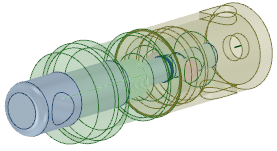

|
Если используется онлайн-версия справки, модель будет загружена в виде архива. Его необходимо сохранить на диск и изменить расширение файла с ZIP на SCDOC |
Вкладка Groups (Группы ) находится на той же панели, что и дерево структуры, в левой части окна SpaceClaim. Дополнительные сведения о группах и панели Groups (Группы) см. в разделе Работа с группами.
) находится на той же панели, что и дерево структуры, в левой части окна SpaceClaim. Дополнительные сведения о группах и панели Groups (Группы) см. в разделе Работа с группами.
Группы могут включать управляющие размеры и именованные выборки. Группы обоих типов можно использовать в ANSYS Workbench.
Группа именованных выборок позволяет быстро выбрать группу граней или ребер в SpaceClaim или ANSYS Workbench.
Выберите два цилиндрических отверстия на правой стороне модели:
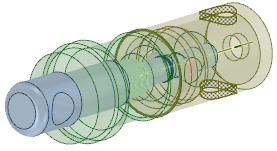
Щелкните Create Group (Создать группу) на панели Groups (Группы) или нажмите сочетание клавиш Ctrl+G.
На панели Groups (Группы) в разделе Named Selections (Именованные выборки) появится группа Group1.
Именованные выборки отправляются в ANSYS, и грани можно использовать для поддержки загрузок.
Выберите несколько поверхностей на зеленом твердом теле:
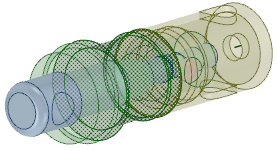
Щелкните Create Group (Создать группу).
На панели в разделе Named Selections (Именованные выборки) появится группа Group2.
Щелкните группы правой кнопкой мыши и переименуйте группу Group1 на holes, а группу Group2 — на support:
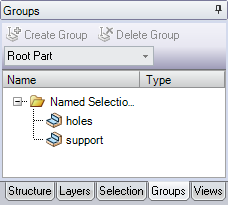
Эти имена облегчат идентификацию групп при работе с конструкцией в ANSYS.
Группы управляющих размеров в ANSYS позволяют изменить конструкцию, не возвращаясь в SpaceClaim и не передавая изменения в ANSYS.
Выберите закругление на левой стороне модели:
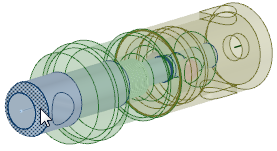
Щелкните Create Group (Создать группу) на панели Groups (Группы).
Вместо именованной выборки был создан управляющий размер. С его помощью можно изменить радиус закругления. Это связано с тем, что выбранная грань представляет собой закругление, содержащее свойство размера, которым можно управлять на панели свойств.
Щелкните элемент Pull (Вытягивание) в группе Edit (Редактирование) на вкладке Design (Конструктор).
в группе Edit (Редактирование) на вкладке Design (Конструктор).
Выберите отверстие на правой стороне модели:
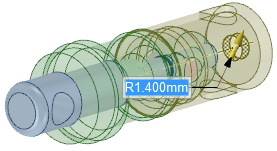
Обратите внимание, что на экране отображается размер. Если при этом создать группу, как правило, будет создан управляющий размер.
Щелкните Create Group (Создать группу).
В папке Driving Dimensions (Управляющие размеры) на панели Groups (Группы) будет создана группа.
Выберите верхнюю грань синей детали:
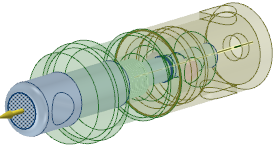
Щелкните Create Group (Создать группу).
В этот раз создана именованная выборка. Это связано с тем, что для выбранной грани не отображается размер при активации инструмента Pull (Вытягивание), поэтому с группой невозможно сохранить размер.
Удалите группу, созданную на предыдущем шаге, так как она больше не будет использоваться.
Снова выберите верхнюю грань синей детали и щелкните значок линейки на мини-панели инструментов или на панели Options (Параметры):
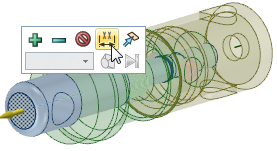
Выберите противоположный конец модели, чтобы создать линейный размер, определяющий общую длину конструкции:
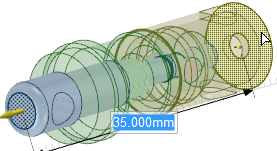
Щелкните Create Group (Создать группу).
В разделе Driving Dimensions (Управляющие размеры) будет создана группа.
Переименуйте группы, чтобы облегчить их идентификацию в ANSYS:
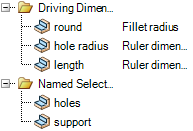
Давайте отправим конструкцию в ANSYS и приступим к работе с группами.
Щелкните ANSYS Workbench на вкладке ANSYS.
Откройте диалоговое окно параметров геометрии по умолчанию в ANSYS. Инструкции см. в разделе Настройка SpaceClaim и ANSYS 11 или Настройка SpaceClaim и ANSYS 12 и 12.1.
Диалоговое окно Default Geometry Options (Параметры геометрии по умолчанию) управляет передачей именованных выборок и параметров в ANSYS и их размещением в различных расположениях в ANSYS версий 11 и 12.
Чтобы отправить все параметры и именованные выборки в ANSYS. необходимо удалить префиксы NS и DS.
Разверните раздел Named Selections (Именованные выборки) в дереве структуры Workbench, чтобы просмотреть группы именованных выборок, отправленные из SpaceClaim.
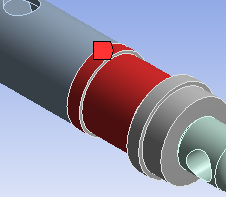
Грани, которые хранятся в именованной выборке, выделяются красным цветом.
Щелкните Geometry (Геометрия) в дереве структуры.
Группы управляющих размеров будут отправлены в ANSYS Workbench в виде свойств. Эти свойства можно найти в нижнем левом углу окна ANSYS, в разделе CAD Parameters (Параметры САПР) на панели свойств.
При изменении значений управляющих размеров вы можете отправить эти изменения обратно в SpaceClaim.
Измените значения следующих параметров САПР:
закругление — с 1 на 2
радиус отверстия — с 1,4 на 1
длина — с 35 на 38
В ANSYS 11 изменяйте значения непосредственно на панели свойств.
В ANSYS 12 щелкните каждый параметр, который нужно задать. Возле каждого параметра должна появиться буква P. Вернитесь в Workbench и отредактируйте значения параметров с использованием группы параметров, которая появится в новой ячейке.
Отправьте изменения обратно в SpaceClaim. Для этого щелкните Update: Use Simulation Parameter Values (Обновить: использовать значения параметров моделирования).
Модель будет изменена в ANSYS и в SpaceClaim.
|
До: |
После: |
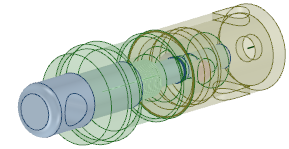
|
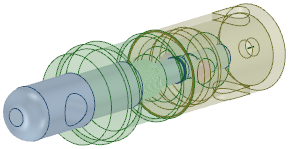
|
Кроме того, обратите внимание на следующее: когда вы щелкаете группы на панели Groups (Группы), отображаются размеры, указанные в ANSYS.
Для внесения изменений в ANSYS можно также использовать размерные комментарии.
В SpaceClaim щелкните поле возле плоскости комментария, чтобы отобразить ее.
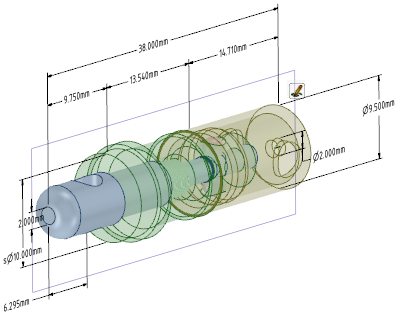
Щелкните Move (Перемещение) в группе Edit (Редактирование) на вкладке Design (Конструктор).
Выберите пункт Inner_tube_pushed_in_position в дереве структуры.
Щелкните красную ось маркера перемещения:
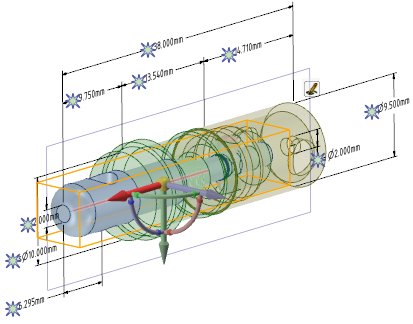
Чтобы использовать размеры для внесения изменений, необходимо выбрать ось на маркере Move (Перемещение) . Щелчок маркера задает инструменту Move (Перемещение) направление, в котором будет внесено изменение. Искры появляются только после выбора оси.
. Щелчок маркера задает инструменту Move (Перемещение) направление, в котором будет внесено изменение. Искры появляются только после выбора оси.
Щелкните искру возле размера «38 мм» и измените его на 40:
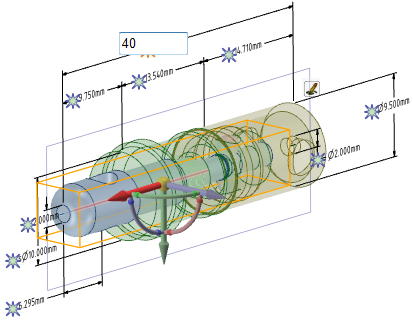
Щелкните Create Group (Создать группу) на панели Groups (Группы).
С помощью размерного комментария и инструмента Move (перемещение) создан управляющий размер. Процедура изменения этого управляющего размера похожа на использование инструмента Move (Перемещение) для изменения размера.
Вернитесь в ANSYS и щелкните Update: Use Geometry Parameter Value (Обновить: использовать значения параметров геометрии).
Будет обновлена модель и передан новый параметр. Теперь вы можете изменить длину модели, изменив расположение детали или растянув модель.
Благодаря этому учебному руководству вы узнали следующее
© Copyright © 2004-2017 ANSYS, Inc. All Rights Reserved. SpaceClaim is a registered trademark of ANSYS, Inc.